人脸识别机网关连接电脑步骤是什么?
5
2025-05-09
在当今数字化时代,数据存储需求不断增长,移动硬盘以其便携性和大容量特点成为了数据备份和存储的重要工具。但是,当面对多个移动硬盘需要同时连接到电脑时,许多人可能会遇到一些操作上的困扰。本文将向您详细展示如何将多个移动硬盘连接到电脑,并且解决可能出现的问题,确保您的数据存储更加高效和安全。
在深入操作之前,首先需要了解,连接多个移动硬盘到电脑并不复杂,但需要正确地连接并管理这些设备。我们将从硬件连接讲起,然后逐步指导您进行操作系统层面的设置。
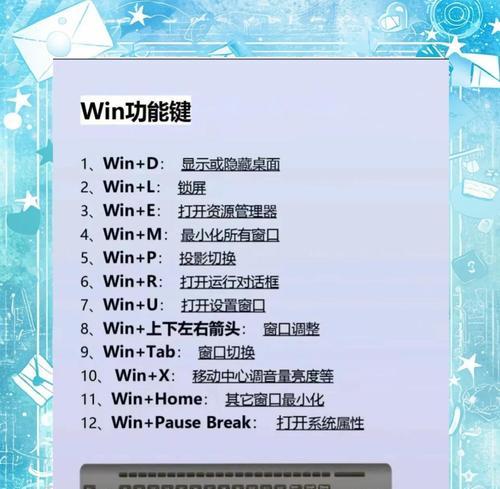
1.1确认移动硬盘接口类型
在连接移动硬盘之前,首先要确认您的移动硬盘是通过USB、eSATA还是Thunderbolt接口连接的。目前,USB接口是最为常见的类型。
1.2准备USB集线器或扩展卡
如果您需要连接超过电脑主板USB接口数量的移动硬盘,可能需要使用USB集线器或增加USB扩展卡。这可以提供更多的USB端口,方便多个设备同时连接。
1.3连接移动硬盘
将移动硬盘通过数据线连接到电脑或USB集线器上。若使用USB扩展卡,则需将扩展卡安装在电脑主板上,并确保扩展卡供电充足,之后再连接移动硬盘。

2.1确认电脑识别移动硬盘
打开电脑,操作系统通常会自动识别新连接的移动硬盘,您可以在文件管理器或系统偏好设置中看到新添加的设备。
2.2分配驱动器字母
Windows系统中,通过“磁盘管理”工具为每个移动硬盘分配独立的驱动器字母。在“控制面板”中搜索并打开“管理工具”下的“计算机管理”,选择“磁盘管理”,在每个新识别的硬盘上右键选择“更改驱动器字母和路径”,然后分配一个未被使用的字母。
2.3格式化移动硬盘(如有需要)
如果移动硬盘是新买的或需要格式化,可以使用“磁盘管理”工具进行操作。右键点击移动硬盘分区,选择“格式化”,按照提示完成格式化过程。
2.4确保数据传输安全
Windows系统提供了“安全删除硬件”的功能,使用此功能可以安全地移除移动硬盘,防止数据丢失或损坏。在移除移动硬盘前,一定要确保数据传输已经完成,使用该功能再拔出硬盘。

3.1使用硬盘管理软件
对于需要经常连接和断开移动硬盘的用户,可以使用第三方硬盘管理软件如HDTune等,进行硬盘健康监控、性能测试和故障诊断。
3.2维护硬盘的物理安全
移动硬盘虽然便携,但长期使用和频繁插拔容易造成接口磨损。确保在硬盘不工作时,妥善放置硬盘以保护其物理接口。
3.3数据备份和迁移策略
在使用多个移动硬盘时,数据备份变得尤为重要。考虑使用云存储服务或定期进行硬盘间的文件备份,以防硬盘故障导致数据丢失。
4.1电脑未识别移动硬盘
如果移动硬盘未被识别,首先检查连接线是否松动或损坏,尝试更换数据线或USB端口。如果问题依旧,可能是移动硬盘本身故障,需要检查硬盘电源和数据线连接,或尝试在其他电脑上测试。
4.2驱动器字母冲突
如果系统提示驱动器字母冲突,可以在“磁盘管理”中重新为冲突的硬盘分配一个新的驱动器字母。确保每个移动硬盘的驱动器字母都是唯一的。
4.3数据传输速率慢
若发现数据传输速度慢,可以检查硬盘接口类型是否为最新标准,例如从USB2.0升级到USB3.0或更高。同时检查数据线质量,使用高质量的线材可以提升传输速度。
4.4数据丢失
在出现数据丢失的情况时,首先停止使用该硬盘,以防数据被覆盖。然后尝试使用数据恢复软件进行恢复。如果数据非常重要,建议寻求专业的数据恢复服务。
通过以上步骤,您应该可以轻松地将多个移动硬盘连接到电脑,并进行有效管理。无论是进行大量数据备份、文件存储还是其他目的,掌握正确的连接和管理方法,可以让您的工作更加高效且数据更加安全。在操作过程中,注意遵循良好的数据管理习惯,预防数据丢失风险,确保数据的安全性和完整性。
版权声明:本文内容由互联网用户自发贡献,该文观点仅代表作者本人。本站仅提供信息存储空间服务,不拥有所有权,不承担相关法律责任。如发现本站有涉嫌抄袭侵权/违法违规的内容, 请发送邮件至 3561739510@qq.com 举报,一经查实,本站将立刻删除。